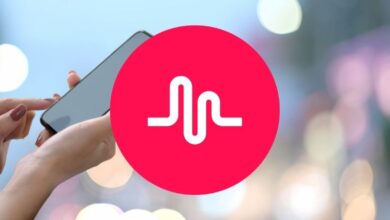كيفية تسجيل شاشة جهاز الكمبيوتر الخاص بي بالصوت باستخدام ملحقات Google Chrome
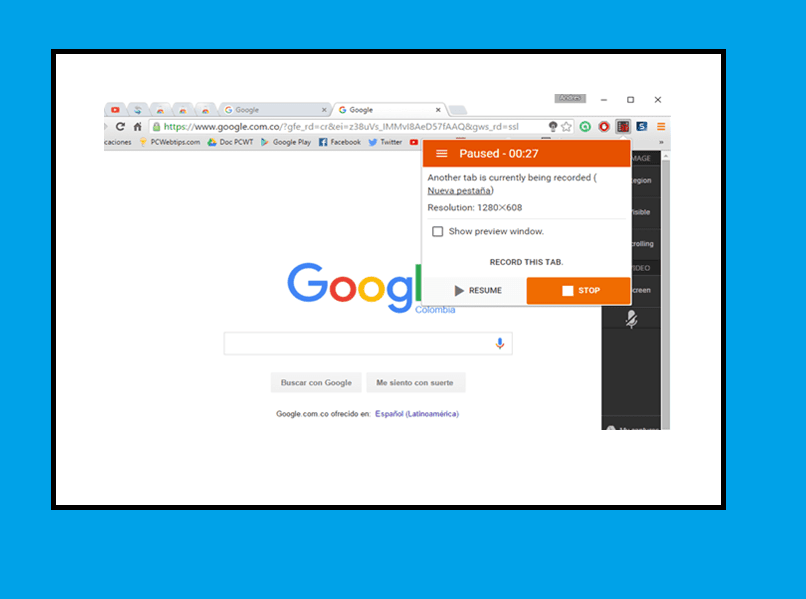
إذا كنت تجد صعوبة في شرح العروض التقديمية لمشاريعك لجميع زملائك ، فمن المهم أن تعرف أن هناك أدوات ستسمح لك بإظهار كل حركة لمنظمك.
هناك برامج لتسجيل سطح المكتب ، والتسجيل من خلال كاميرا الويب الخاصة بالكمبيوتر، وتسجيل شاشة هاتفك الخلوي وحتى توصيل كاميرات الويب الخاصة بأجهزة الكمبيوتر الأخرى مباشرة بالشبكة المحلية.
من وجهة نظر المتعلم، من الصعب رؤية والتفكير في مقطع فيديو سجله شخص من جهاز الكمبيوتر الخاص به دون الحاجة إلى الكاميرات . لكنه ممكن. بفضل العدد الكبير من ملحقات Google Chrome، يمكنك تسجيل الشاشة بالصوت من جهاز الكمبيوتر الخاص بك.
تُعرف باسم مسجل الشاشة أو Screen Recorder، وهي تتيح لنا التقاط الشاشة من نفس المتصفح دون تنزيلات أو دفع وفي هذه المقالة سنقدم لك شرحًا موجزًا لكل منها.
حتى نتمكن من تسجيل الشاشة بصوت الكمبيوتر باستخدام ملحقات Google Chrome
لتسجيل الشاشة بالصوت من جهاز الكمبيوتر الخاص بي باستخدام Google Chrome، يجب أن تعلم أن هناك العديد من البرامج لذلك. نظرًا لأن طريقة رؤية الأشياء ليست هي نفسها ولإجراء هذا التسجيل، سيتعين عليك تثبيت أحد هذه البرامج .
عندما تقوم بتثبيت الامتداد الذي يناسب احتياجاتك. سيتعين عليك تنشيطه حتى يتمكن من تسجيل شاشة جهاز الكمبيوتر الخاص بك. إن إجراء استخدام كل واحدة منها بسيط وستتمكن من استخدام أدواتها دون أي مشكلة .
![]()
ملحقات جوجل كروم لتسجيل الشاشة
بعد ذلك. سنقدم لك مقدمة مختصرة عن كيفية استخدامها وكيفية العثور على المناسب لجهاز الكمبيوتر الخاص بك، وتحقيق هدفنا المتمثل في إجراء تسجيل لشاشة جهاز الكمبيوتر الخاص بنا أو خارجه.
لا تنسى
يمكننا العثور على برنامج يسمى RECORDABLE، صديق لاستخدام أي موضوع، يمكن تسجيل الشاشة بطريقة بسيطة وفي حالة أنه امتداد مجاني يضاف إلى Google Chrome. سيتم إضافته إلى متصفحنا للوصول السريع ، لدينا تنسيق التسجيل على سطح المكتب والتسجيل من كاميرا الويب، لكن هذا الامتداد يمنحنا إمكانية رسم بعض الرسومات لتوضيح مسارنا بشكل أفضل.
ScreenCastify
سيكون لدينا أيضًا ملحق ScreenCastify الذي يتم تثبيته مجانًا في متصفحنا وهو أيضًا أحد أبسط الإضافات، لأنه يمنحنا إمكانية التسجيل على كل من سطح المكتب وفي المتصفح وكل علامة تبويب خاصة به. كما أنه يمنحنا خيار استخدام أو عدم استخدام الصوت فيما يتعلق بالفيديو وكل شيء بشكل مريح للغاية.
مسجل الشاشة
هناك مسجل الشاشة الشهير. وهو امتداد يمنح لمتصفحنا مجانا. وشهرته تأتي من أنه عندما تقوم بالتسجيل على الفور، لا تظهر أي علامات مائية على الشاشة أو التسجيل. وجزء كبير من شهرته هو أنه يمكنك ذلك. احفظ المحتوى في حساب Google الخاص بك لاستخدامه لاحقًا.
بالنظر إلى حالة مسجلات الفيديو، يمكننا أيضًا دمج مسجلات الصوت في متصفح Google Chrome الخاص بنا. مما يجعل هذا الجانب معروفًا والذي يمكننا استكشافه بفضل التقدم التكنولوجي الذي يمنحنا المزيد من خيارات التعلم كل يوم. والآن سنرى برامج أفضل الصوت المتعلقة فائدتنا.

مسجلات الصوت
الآن بعد أن رأينا من الأفضل إلى الأسوأ. لدينا مسجل الصوت المسمى Apowersoft ، وظيفته البسيطة والمرنة للغاية لاستخدام المستخدم توفر لنا مجموعة واسعة من الأدوات المساعدة، فهي تمنحنا إمكانية التسجيل من راديو عبر الإنترنت أو من YouTube نفسه أو حتى مقاطع الفيديو الموسيقية التي نضعها في المشغل. يمكننا تحويل صيغ الصوت من MP3، M4A وWMA للاستخدام الشخصي
بالإضافة إلى ذلك، يتوفر مسجل الصوت Ondesoft. وهو طريقة أخرى للتسجيل من Google Chrome، فهو أكثر من أي شيء امتداد لنظام التشغيل Mac، كما أنه يساعدنا كثيرًا لأنه يسجل أي صوت منبعث من المنظم مثل مواقع الويب الخاصة به أو موسيقى. أفضل شيء في هذا الامتداد هو أن جودة الصوت ستكون على نطاق واسع . صوت جيد جدًا في جميع الأوقات. إذا حصلت على امتداد تالف أو تالف. يمكنك إصلاحه بسهولة لتستمتع به.